ما هو تصحيح أخطاء USB على Android كيفية تمكينه؟
نشرت: 2021-08-05معظم الناس لا يعبثون أبدًا بهواتف Android الخاصة بهم ، ولكن إذا حاولت القيام بشيء بعيدًا عن المسار المطروق ، فمن المحتمل أنك واجهت وضع تصحيح أخطاء USB. تنشيطه ليس بالأمر الصعب ، لكن سهولة الاستخدام هذه تخفي حقيقة أن هناك آثارًا خطيرة عند تحديد هذا المربع الصغير. لنلقِ نظرة على ميزة Android هذه ونقيّم إيجابيات وسلبيات استخدامها.

ما هو تصحيح أخطاء Android USB؟
يعد وضع تصحيح أخطاء Android USB جزءًا من قائمة خيارات المطور. هذه مجموعة من أدوات التبديل في Android يستخدمها مطورو التطبيقات للتأكد من أن تطبيقاتهم تعمل بشكل صحيح وتشخيص المشكلات عند ظهورها.
عادة ، سيكون لهاتف Android الخاص بك قواعد صارمة فيما يتعلق بالأجهزة المتصلة به عبر USB. لا يسمح عادةً للجهاز المتصل بتعديله أو إعطائه أوامر أو تولي وظائف الجهاز.

عندما تقوم بتبديل هاتفك إلى وضع تصحيح أخطاء USB ، فأنت تفتح قناة تحكم مخصصة لمجموعة تطوير برامج Android (SDK) ، مما يسهل على مطوري التطبيقات رؤية قراءة مباشرة على جهاز كمبيوتر متصل بما يحدث في الهاتف أو الجهاز اللوحي.
ما هي استخدامات Android تصحيح أخطاء USB؟
بصرف النظر عن الاستخدام المقصود للمطور ، لماذا يقوم المستخدمون العاديون من غير المطورين بتشغيل هذه الوظيفة في المقام الأول؟ هناك عدد من الأشياء التي قد ترغب في القيام بها بهاتف Android الخاص بك والتي تستفيد من وضع تصحيح أخطاء USB.
إحدى الأدوات الشائعة ، والمخصصة أيضًا للمطورين ، هي أداة Android Debug Bridge Utility. هذا يفتح واجهة سطر الأوامر على جهاز الكمبيوتر الخاص بك ويتيح لك تنفيذ التعليمات البرمجية والبرامج النصية على الهاتف.

هذه طريقة سريعة وفعالة لتعديل الهاتف نفسه وطريقة أساسية "لجذر" هاتف Android. إذا كنت لا تعرف ما يعنيه إجراء عملية الوصول إلى الجذر للهاتف ، فهذا يعني ببساطة الحصول على امتيازات المسؤول. يفتح ADB بعد ذلك إمكانية استبدال إصدار المصنع من Android ببرامج ثابتة مخصصة أو ببساطة الإصدار الأساسي لأحدث إصدار من Android.
كيفية تنشيط وضع تصحيح أخطاء USB
كما هو مذكور أعلاه ، من أجل الوصول إلى وضع تصحيح أخطاء USB ، تحتاج إلى القفز عبر بعض الأطواق لتنشيط وضع المطور. قد تختلف الطريقة الدقيقة قليلاً من إصدار Android إلى الإصدار التالي. هذه الخطوات مأخوذة من Galaxy S21 Ultra.
- افتح الإعدادات .
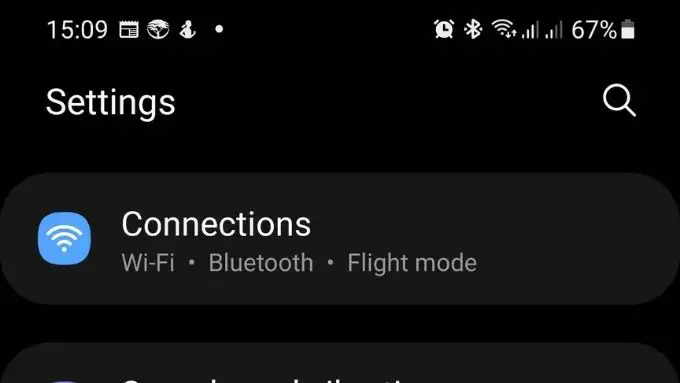
- قم بالتمرير لأسفل إلى حول الهاتف .
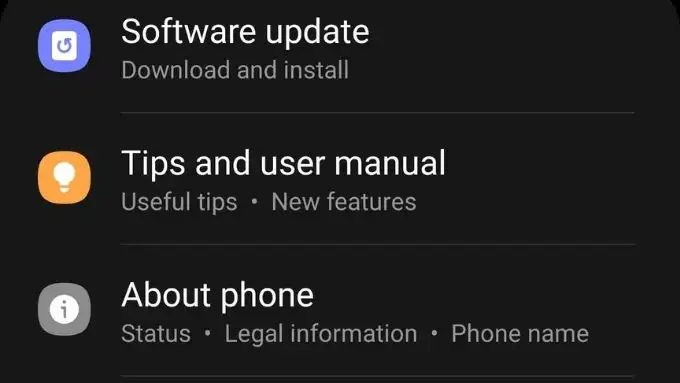
- حدد معلومات البرنامج .

- استمر في النقر على Build Number حتى يتم تنشيط وضع المطور.
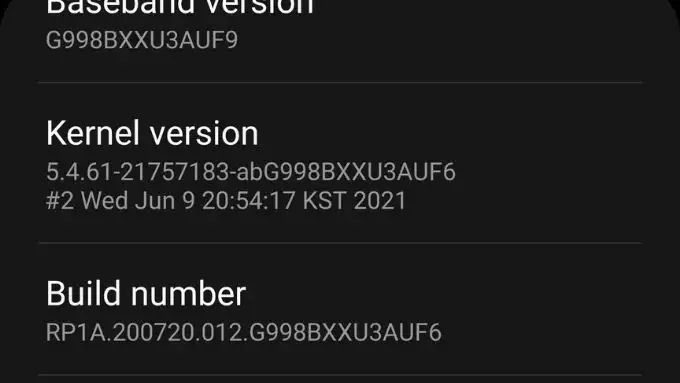
- انتقل الآن إلى الإعدادات > خيارات المطور .
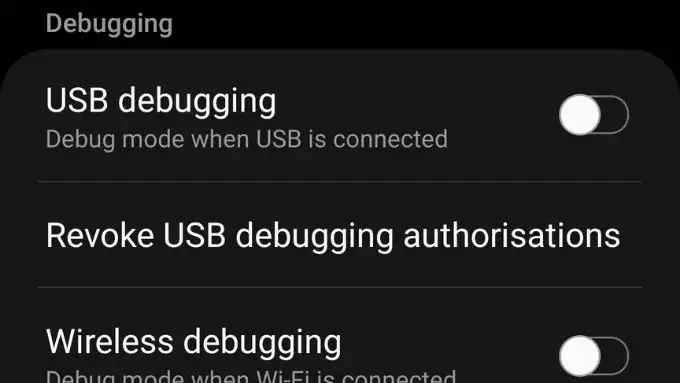
- ابحث عن تصحيح أخطاء USB ضمن قسم التصحيح وقم بتبديل المفتاح إلى وضع التشغيل.
أصبح هاتفك الآن في وضع تصحيح أخطاء USB ويمكنك القيام بكل الأشياء التي تحتوي على هذا الوضع كمتطلب.

كيف يختلف وضع USB القياسي؟
أجهزة Android في حالتها الافتراضية آمنة للغاية. عندما تقوم بتوصيلها بجهاز كمبيوتر لشحن الملفات أو نقلها ، فإنها لا تسمح بأي وصول إلى المكونات الأساسية والبرامج الحاسمة لنظام التشغيل.
لذلك ، يمكنك توصيل أجهزة مثل محركات أقراص USB المحمولة أو أجهزة الشحن بهاتفك دون القلق من احتمال حدوث أي شيء سيء لجهازك. أي باستثناء البرامج الضارة التي يتم تنفيذها من وحدة تخزين خارجية. ومع ذلك ، فإن التحميل الجانبي للتطبيقات بأمان على جهاز Android الخاص بك يعد نوعًا مختلفًا من المخاطر.

تحقق من كيفية تثبيت تطبيقات Android باستخدام ملف APK و 5 أفضل مواقع تنزيل APK آمنة لتطبيقات Android قبل البدء في تثبيت أي شيء تجده على الشبكة!
عندما تقوم بتوصيل جهاز Android في وضع USB الافتراضي بجهاز كمبيوتر ، يظل الهاتف دائمًا تحت السيطرة وتحتاج إلى الموافقة على أي شيء يحدث بين الكمبيوتر والجهاز المحمول كمستخدم Android مصرح به.
في وضع تصحيح أخطاء USB ، يمكن تسليم التحكم الكامل بالجهاز إلى الكمبيوتر المتصل. بمعرفة هذا ، فإن السؤال التالي الذي لديك هو على الأرجح ما إذا كان ترك وضع التصحيح في وضع التشغيل فكرة جيدة أم لا.
هل يجب ترك تصحيح أخطاء USB قيد التشغيل؟
الجواب القصير هو لا. إذا تم ترك وضع تصحيح أخطاء USB قيد التشغيل ، فأنت بذلك تكون عرضة لخطر وجود ممثل ضار أو برنامج ضار يهدد هاتفك. من المسلم به أن مخاطر العالم الحقيقي صغيرة جدًا. ومع ذلك ، ضع في اعتبارك أن المتسللين يحتاجون فقط إلى أن يكونوا محظوظين لعدد قليل من المرات حتى يستحق الأمر عناء استغلال مثل هذا الباب المفتوح. علاوة على ذلك ، إذا تمت سرقة هاتفك أو الاستيلاء عليه ، فهناك احتمال أن يوفر تصحيح أخطاء USB طريقة ما لاقتحام الجهاز.
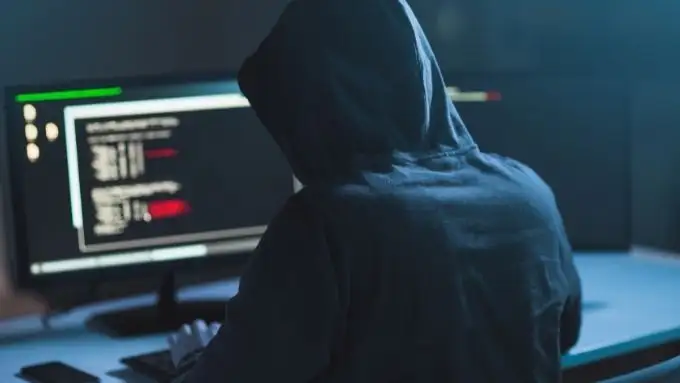
مرة أخرى ، هذه نتائج ذات احتمالية منخفضة ، ولكن نظرًا لأن إيقاف تشغيل وضع التصحيح عندما لا تستخدمه بنشاط يعد أمرًا سريعًا وسهلاً ، فمن الأفضل أن تخطئ في جانب الحذر.
ماذا لو فقدت الهاتف في وضع التصحيح؟
إذا فقدت هاتفًا به وضع تصحيح أخطاء USB نشطًا وتم تجذيره ، فقد تواجه موقفًا خطيرًا على يديك. لا يوجد الكثير مما يمكنك فعله إذا حدث هذا بالفعل ، بخلاف تغيير جميع كلمات المرور الخاصة بك للخدمات التي تستخدمها. بالإضافة إلى ذلك ، يجب عليك الانتباه لعلامات سرقة الهوية واتخاذ الخطوات المناسبة لحماية نفسك.
حتى إذا لم تكن قد تركت تصحيح أخطاء USB قيد التشغيل ، فخذ الوقت الكافي لتثبيت تطبيق العثور على جهازي من Google. سيتيح لك ذلك مسح جهازك عن بُعد إذا لم تتمكن من استعادته. تمتلك بعض العلامات التجارية لهواتف Android ، مثل هواتف Samsung ، حلًا مخصصًا لتتبع الأجهزة عن بُعد ومحوها. في هذه الحالة ، قد ترغب في إعداد ذلك بدلاً من ذلك.
لا تأخذ تصحيح أخطاء USB على محمل الجد
خلاصة القول عندما يتعلق الأمر بهذا وأي خيارات للمطورين هي أنه لا يجب عليك تنشيط أي شيء خارج التكوين الافتراضي الذي يشحنه هاتفك أو جهازك اللوحي ، إلا إذا كنت تعرف بالضبط ما يفعله هذا الخيار. إذا قمت بتشغيل أي من هذه الخيارات لغرض مؤقت فقط ، فيجب أن يكون تنشيط الخيار ذي الصلة مؤقتًا أيضًا. مارس هذا المبدأ البسيط ، وستتجنب أي مخاطر أمنية غير ضرورية على معلوماتك.
